Bạn cảm thấy bực mình sau khi thay đổi mật khẩu wifi một số thiết bị không thể kết nối lại wifi được mặc dù bạn đã nhập mật khẩu chính xác. Hãy bình tĩnh và làm theo các bước đơn giản dưới đây để có được cách kết nối lại wifi khi mật khẩu wifi thay đổi nhé.
Thông thường mỗi khi các thiết bị như laptop, điện thoại kết nối với 1 mạng wifi nào đó thì các thiết bị này sẽ tự động lưu lại tên và mật khẩu của wifi đó. Những lần sau, khi các thiết bị vào khu vực được phủ sóng của mạng này thì nó sẽ tự động kết nối. Tuy nhiên có nhiều trường hợp đổi tên wifi, đổi mật khẩu wifi và bạn đã thử nhập lại mật khẩu mới nhiều lần nhưng không thể kểt nối lại được và hiện thông báo lỗi. Bằng bài viết sau đây, Taimienphi sẽ hướng dẫn bạn đọc cách kết nối lại wifi khi đổi mật khẩu wifi một cách đơn giản và nhanh nhất. Hãy cùng theo dõi nhé.

Cách kết nối lại wifi khi mật khẩu wifi thay đổi
1. Kết nối lại wifi khi mật khẩu wifi thay đổi trên máy tính.
Bước 1: Để có thể kết nối lại wifi khi mật khẩu wifi thay đổi trước tiên các bạn cần nhấn vào biểu tượng wifi trên khay hệ thống lên và chọn Network Setting.
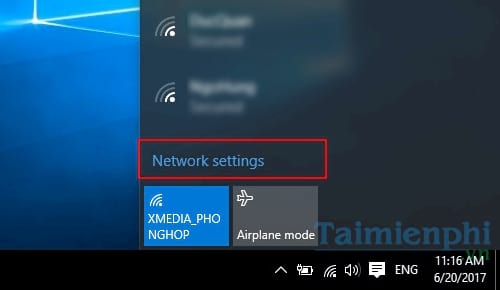
Bước 2: Tại hộp thoại Network & Internet mới hiện ra, các bạn chọn Manager Wi-Fi setting

Bước 3: Tiếp theo, tại cửa sổ mới các bạn kéo xuống dưới và nhấp chuột trái vào tên kết nối wifi đã thay đổi mật khẩu và bấm vào Forget

Bước 4: Cuối cùng quay trở lại màn hình chính, các bạn nhấn vào biểu tượng wifi và nhập mật khẩu wifi mới để kết nối lại.

Trường hợp chưa biết cách bắt wifi cho laptop HP, Asus hay Lenvo, bạn hãy lên Taimienphi để tham khảo cách bắt wifi cho laptop của mình nhé, cách bắt wifi cho laptop giữa các dòng máy không khác nhau nhiều là mấy.
2. Kết nối lại wifi khi mật khẩu wifi thay đổi trên điện thoại Android
Bước 1: Từ giao diện sử dụng các bạn truy cập vào ứng dụng Settings (Cài đặt) và chọn mục Wi-Fi.

Bước 2: Trên giao diện của Wi-Fi, các bạn nhấn vào biểu tượng wifi tương ứng với tên wifi cần kết nối lại.

Bước 3: Một hộp thoại nhỏ hiện ra, các bạn nhấn vào tùy chọn Forget (Quên) để xóa bỏ thông tin wifi này trên thiết bị.

Bước 4: Quay trở lại danh sách các wifi hiện có, các bạn tiến hành chọn wifi và nhập mật khẩu wifi mới thay đổi để kết nối lại.

Cách bắt wifi trên Android rất đơn giản, nếu bạn đang dùng Samsung Galaxy, Oppo hay HTC, bạn tham khảo cách bắt wifi cho Android tại đây.
3. Kết nối lại wifi khi mật khẩu wifi thay đổi trên điện thoại iPhone
Bước 1: Từ giao diện sử dụng các bạn truy cập vào ứng dụng Settings (Cài đặt) >Wi-Fi

Bước 2: Tại đây các bạn nhấn vào biểu tượng chữ (i) bên cạnh tên wifi cần kết nối lại khi mật khẩu wifi thay đổi.

Bước 3: Tiếp theo các bạn nhấn vào mục Forget Networks (Quên mạng này), tiếp tục chọn Forget (Quên) để xác nhận xóa thông tin wifi này trên thiết bị.

Bước 4: Quay trở lại giao diện wifi, các bạn tiến hành chọn lại wifi cần kết nối và nhập mật khẩu mới để kết nối lại.

Với những ai đã biết cách bắt wifi trên iPhone thì quá dễ rồi, còn với những bạn chưa biết cách bắt wifi trên iPhone thì phải làm thế nào, tham khảo bài hướng dẫn bắt wifi trên iPhone trên Taimienphi để thực hiện thành công nhé.
Trên đây là toàn bộ hướng dẫn cách kết nối lại wifi khi mật khẩu wifi thay đổi mà chúng tôi muốn chia sẻ với bạn đọc. Cách thực hiện khá dễ dàng, hy vọng sẽ làm hài lòng bạn đọc giúp các bạn có thể tiếp tục sử dụng mạng trên thiết bị phục vụ cho công việc, học tập hay giả trí nhanh nhất. Ngoài ra, nếu cách kết nối lại wifi mà chúng tôi chia sẻ trên đây vẫn khiến bạn không thể truy cập được rất có thể bạn đã nhập mật khẩu wifi sai. Lúc này các bạn cần kiểm tra lại mật khẩu xem đã chính xác chưa bằng cách xem mật khẩu wifi mà Taimienphi đã hướng dẫn trong bài viết trước đó. chỉ với vài thao tác bạn sẽ dễ dàng lấy lại được mật khẩu và đăng nhập lại thiết bị. Chúc các bạn thành công.
https://thuthuat.taimienphi.vn/cach-ket-noi-lai-wifi-khi-mat-khau-wifi-thay-doi-24772n.aspx
Đồng thời, nếu không muốn cho người khác biết mạng wifi là của mình, bạn nên đổi tên wifi khác với tên của bạn hoặc đặt tên wifi sao cho không liên quan tới bạn thì càng tốt vì khi đó bạn sẽ dễ dàng từ chối lời dùng nhờ wifi của người khác, với mỗi modem khác nhau thì có cách đổi tên wifi khác nhau.